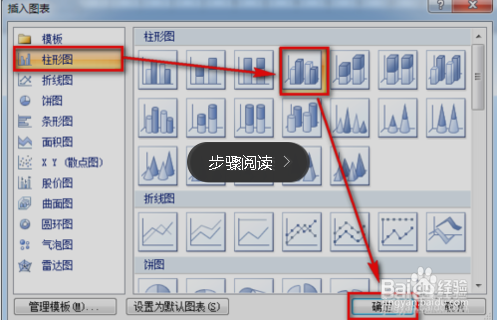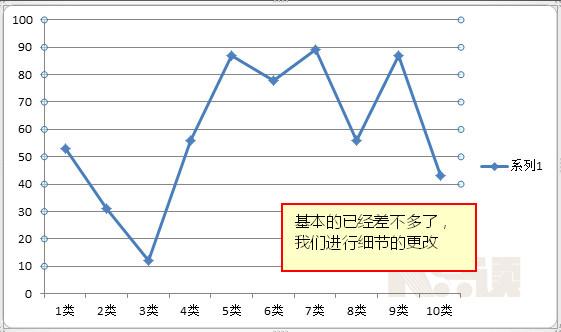word 如何设置三维图表背景效果 word如何设置三维图表背景效果
word教程
2022-04-30 13:21:05
我们可以为word图表设置背景格式效果,在设置图表背景时用户需要区分二维图表和三维图表类型,因为在设置二维图表和三维图表背景时是不同的,二维图表只能设置图表的绘图区背景,三维图表背景则包括对图表背景墙、图表基底、三维旋转等效果的设置。
下面以给word文档设置三维图表背景效果为例,为用户介绍如何设置图表的背景墙格式效果:
1、切换到“布局”选项卡下,单击“背景”组中的“图表背景墙”按钮。
2、在展开的列表中单击“其他背景墙选项”选项。
图1
3、打开“设置背景墙格式”对话框,切换到“填充”选项卡下,单击选中“渐变填充”单选按钮。
4、单击“预设颜色”按钮,在展开的列表中单击“雨后初晴”选项,再单击“关闭”按钮。
图2
5、三维图表显示背景墙填充效果。
图3
上面给word文档设置三维图表背景效果例子为我们讲解了为图表设置背景的方法,那么我们应该如何去设置图表背景的边框颜色呢?我们打开“设置背景墙格式”对话框,切换到“边框颜色”选项卡下,在该选项卡下进行操作设置即可。
标签:
相关文章
-
无相关信息